 反馈?
反馈?主持人和主持人从自己的客户端创建和管理分组Webex Meetings讨论。如果您要主持,您可以在此处了解有关创建分组讨论、分配参加者和开始课程的 更多信息 。设备上的会议参加者将在被分配到分组会议时收到通知,并可加入会议以以更小的组形式进行会议、共享内容和协作。
在设备上加入Webex Meeting, 请参阅“分组讨论 的已知问题和限制”中的设备 。
在您的设备上加入分组会议当主持人或主持人在会议期间开始分组讨论时,设备或 Touch 控制器上将显示通知。它表示分组讨论已开始,以及您被分配到哪个分组讨论。
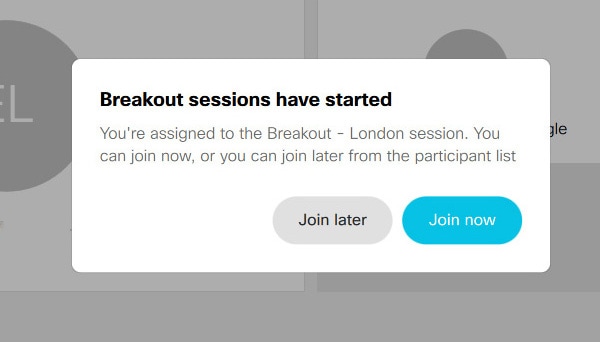
您可以:
-
点击 立即加入 - 您的设备将立即从主会议切换到分组讨论。或
-
稍后 点击加入 - 通知将消失。当您以后可以加入时,打开参加者 列表。您将在那里看到已分配的会话,并可以点击加入 。
如果您在主持人开始分组会话时处于板上,请点击 立即加入。以后无法从 Board 加入。 |
进入活动后,分组讨论看到确认已加入的通知。 打开参加者 列表以查看还有哪些人出席、您参加的会话的名称以及显示会话已打开时间计时器。
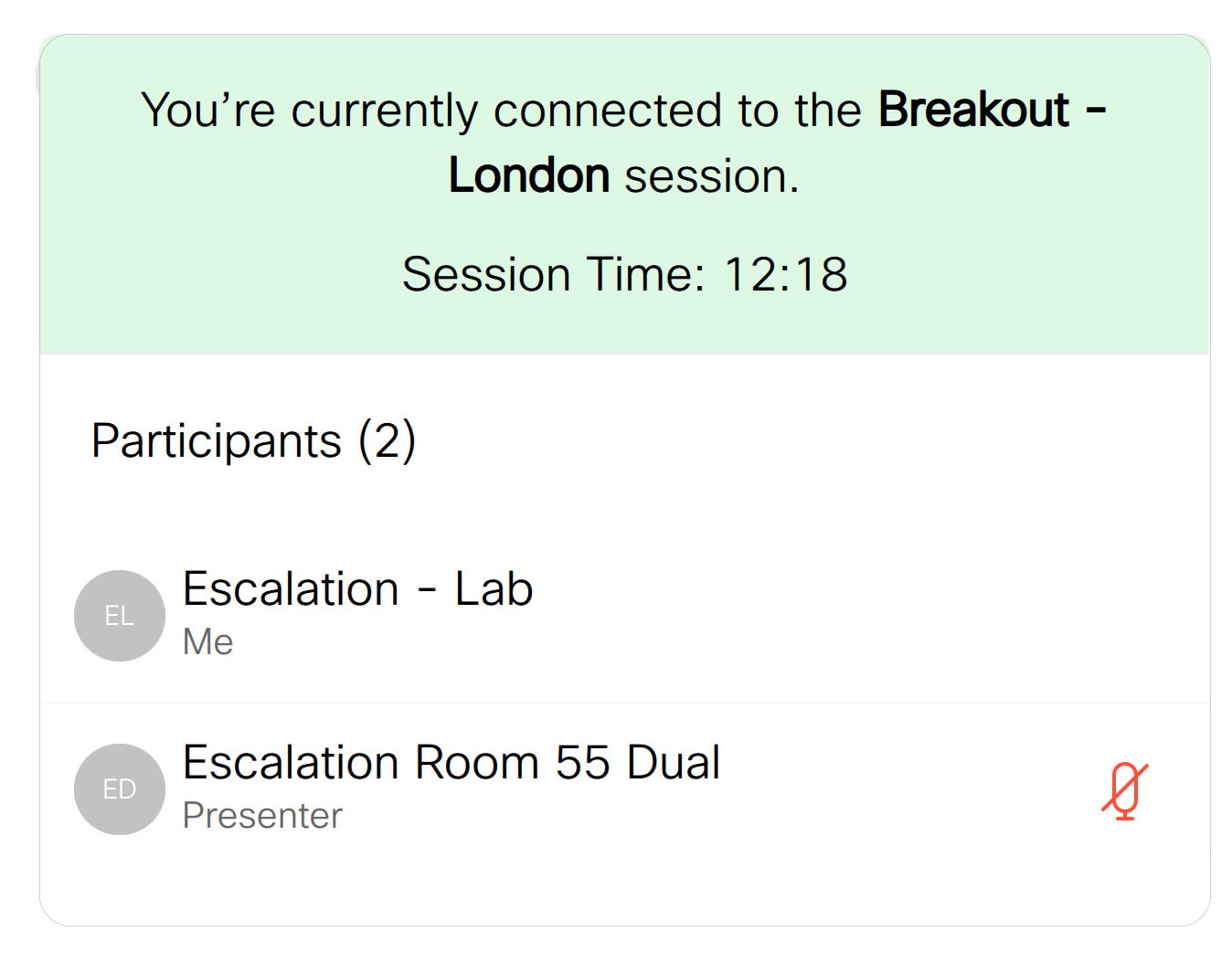
在您的设备上的分组会话期间
您可以在会议内部使用常规会议分组讨论:您可以在会话期间随时对音频静音或取消静音,并随时开始或停止视频,就像在主会议期间一样。
会议主持人或主讲者将您添加到会话中、将您从当前课程中删除或将您添加到另一会话中时,您将收到通知。
要了解有关主持人分组讨论主持人和主持人可用的Webex Meetings功能, 请单击此处。
在您的设备上留下分组会话当分组讨论结束后,您将在计时器倒计时时看到课程正在关闭的通知。当计时器用完后,您将自动返回主会议。
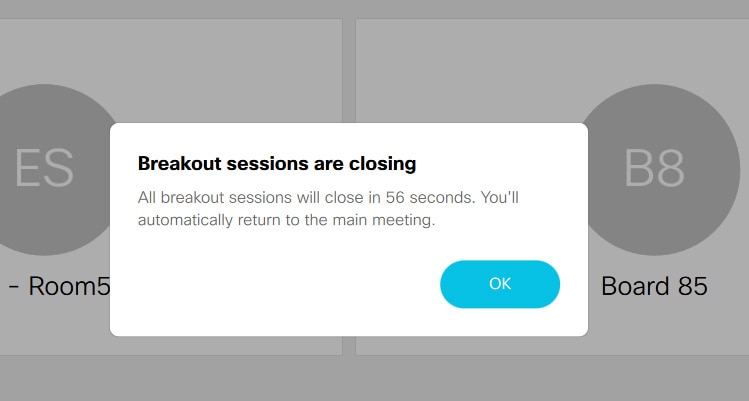
您也可以随时离开分组讨论会议或主会议本身:
| 1 | 点击屏幕底部,然后点击离开 会话 。 |
| 2 | 点击 离开会话 以离开分组讨论返回到主会议,或 点击离开会议 以完全离开会议。 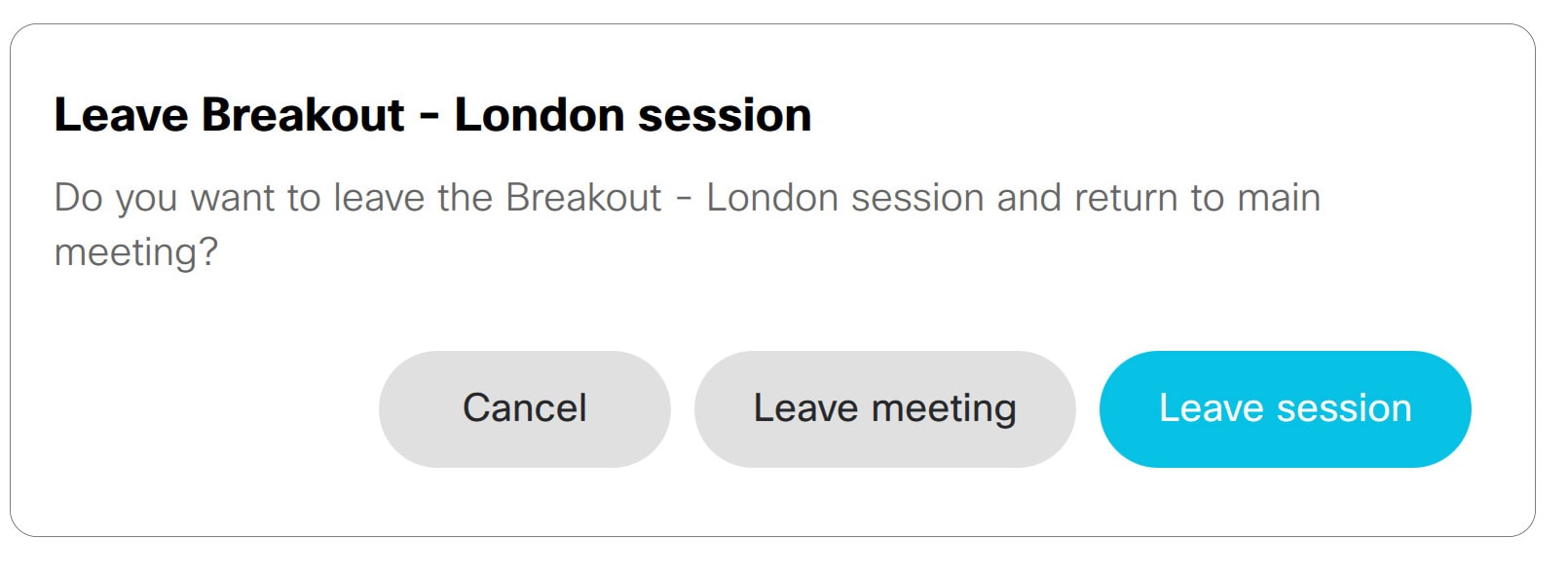 |


